路由器怎么连接另一个路由器?
Posted
tags:
篇首语:本文由小常识网(cha138.com)小编为大家整理,主要介绍了路由器怎么连接另一个路由器?相关的知识,希望对你有一定的参考价值。
路由器无线连接另一个路由器的方法如下:1、需要先设定好主路由器的局域网IP地址,DHCP服务器打开,IP地址分配范围在192.168.2.2至192.168.2.254。
2、设定WIFI的访问密码,注意所有路由器的加密模式都一样,建议选择WPA2-PSK模式。
3、所有的路由器都要设置在相同的信道上,设定WIFI的访问密码,密码及加密算法和主路由器的密码一样。
4、到无线网络基本设置里,设置SSID和信道,SSID与主路由器的SSID必须一样,信道也与主路由器一样,然后开启WDS。
5、点击扫描,会出现很多路由器的的信息,选择要桥接的路由器名称。
6、到DHCP服务器页面关闭DHCP服务,到网络参数设定LAN口地址,不要与其它路由器的地址一样。
7、回到路由器信息,记录下路由器的WANMAC地址,重启路由器即可。 参考技术A
两个路由器之间的互通可以通过“无线桥接”功能来实现。
以TPLink为例:
1、登录副路由器管理界面
操作电脑连接到副路由器的LAN口或无线信号(默认为TP-LINK_XXXX),打开浏览器,清空地址栏并输入tplogin.cn或192.168.1.1,设置不少于6位数的登录密码, 点击登录,如下图:
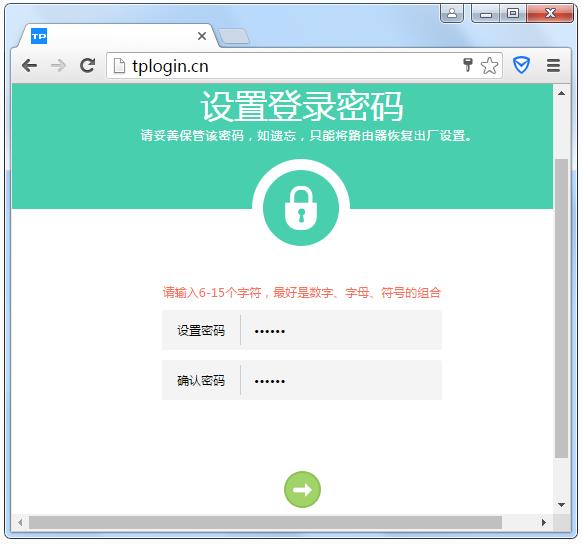
2、进入WDS设置界面
进入管理界面后,点击 高级设置 > 无线设置5G > WDS无线桥接,点击WDS无线桥接中的 下一步,开始设置,如下图:
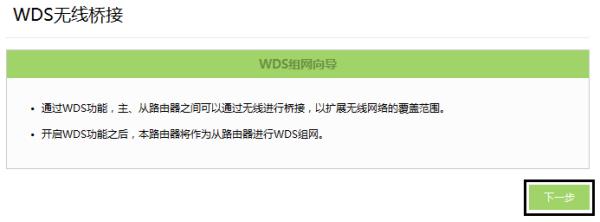
3、扫描并连接主路由器信号
路由器会自动扫描周边信号,找到主路由器的信号,点击 选择,路由器自动提示输入主路由器的无线密码,请正确输入,并点击 下一步。如下图:
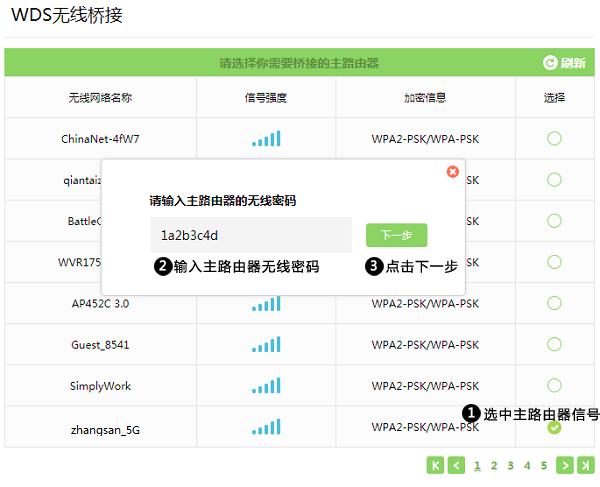
4、设置副路由器无线参数
设置副路由器5G信号的无线网络名称和无线密码,并点击 下一步,如下图:
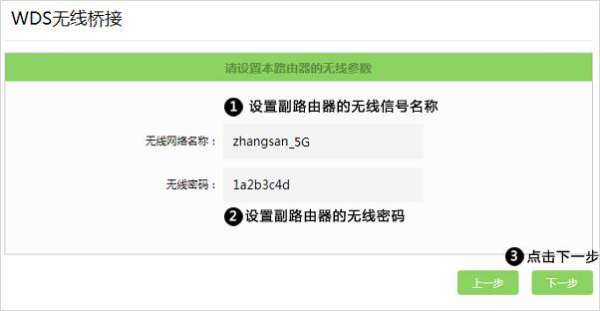
5、修改副路由器LAN口IP地址
将副路由器的LAN口IP地址修改为与主路由器在同一网段且不冲突,并点击 下一步,如下图。
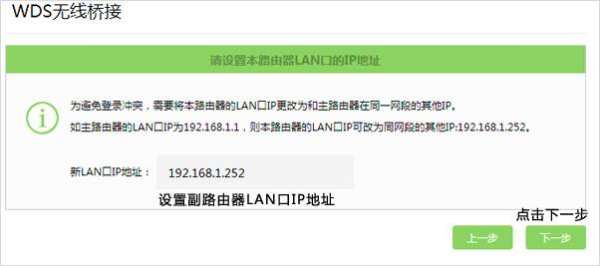
确认配置信息正确,点击 完成,设置完成。如下图:
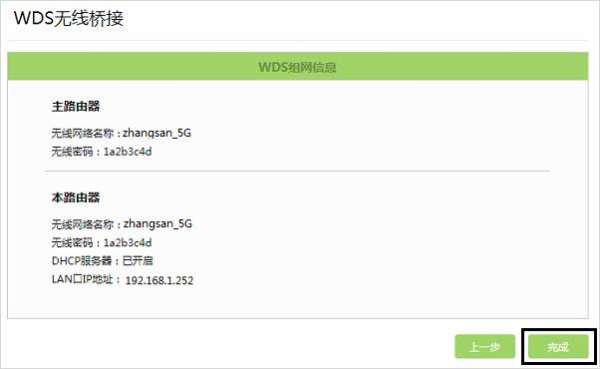
亲,正在为您整理答案哦,请稍等我一会哦
亲,很高兴回答您的问题路由器怎么通过无线连接另一个路由器呢,具体操作步骤如下:1.首先要保证第一个路由器是正常上网的,进入第二个需要桥接的路由器地址;2.然后点击【无线设置】选择【WDS无线桥接】;3.接着开启【WDS无线桥接】的按钮,点击【下一步】;步骤4、然后勾选需要桥接的网络,输入主路由器的无线密码,点击【下一步】; 步骤5、最后设置无线网络的名称和密码,点击【下一步】即可。感谢您的咨询,希望我的回答能帮助到您 ❤ ☺
参考技术C用网线将第一台路由器的LAN口连接到第二台路由器的WLAN口连接起来即可。
找到“无线中继”功能即可。两个路由器连接设置专业术语叫路由器的桥接功能,也称为WDS。前提条件第一台路由器A已经设置成功并连接到网络,也就是第一台路由器A的基本设置已经完成。

通常主路由器A的IP:192.168.1.1,那么路由器B就设为192.168.1.2;也有路由器默认是192.168.0.1,那么路由器B设置为:192.168.0.2 就是要保证路由器IP在同一个网段,要是不了解网段也没关系,这么设置行了。
扩展资料:
使用路由器的介绍如下:
用网线将无线路由器和电脑连接起来,当然也可以直接使用无线搜索连接,但是新手还是建议使用网线直接连接即可。路由器的作用与交换机和网桥非常相似。但是与工作在网络物理层,从物理上划分网段的交换机不同。
路由器使用专门的软件协议从逻辑上对整个网络进行划分。例如,一台支持IP协议的路由器可以把网络划分成多个子网段,只有指向特殊IP地址的网络流量才可以通过路由器。
参考资料来源:新华网-家里路由器千万别这样用,当心信号会越来越差!
参考资料来源:人民网-WIFI无线路由器怎么设置 三步轻松搞定
磊科无线路由器中继怎么设定?
参考技术A
现如今越来越多的家庭使用者都在使用无线路由器wifi上网,但它的波覆盖面小、穿透力很差,所以有时我们会遇到讯号弱到无法连线上网的情况,那么遇到这种问题我们应该怎么办呢?其实我们完全可以通过另一个无线路由器的无线中继功能,将WIFI讯号延伸到需要的地方,下面是我给大家整理的一些有关磊科无线路由器中继设定方法,希望对大家有帮助!
磊科无线路由器中继设定方法
第一步、进入磊科NetcoreNW736设定介面
开启浏览器,在浏览器位址列里输入“192.168.1.1”,然后按回车键,在跳转的登入页面中,“使用者名称”后面输入:guest,在“密码”后面输入:guest,然后点选“确定”。
注意问题:磊科NW736路由器的预设使用者名称、预设密码都是:guest;如果使用者自己进行了修改,则需要输入更改后的使用者名称、密码才能登入。
第二步、在磊科NetcoreNW736设定介面设定无线中继
1、点选左侧导航栏里的“无线管理”——>“无线基本设定”——>将从路由器的网路模式设定为“Repeater”模式,然后点选“储存生效”按钮。
2、将路由器的LAN口IP 修改为与上端路由器也就是主路由同一网段但不在上端路由器DHCP 地址池范围内。
3、关闭从路由器的 DHCP 伺服器。
4、点选下图所示的“AP 探测”按钮。
5、在弹出的无线讯号列表中选择被中继的无线讯号—点选“连线”按钮,然后点选“储存生效”按钮。
6、本路由的SSID 可以任意填写,也可与上端路由相同。最后点选“储存生效”按钮即可完成磊科NW736路由器的无线中继设定。
注意问题:在设定磊科路由器无线中继之前,首先我们应该保证是在第一个无线路由器的wifi讯号范围之内。如果不在第一个无线路由器的wifi讯号范围之内,那么磊科路由器无线中继是无法成功设定的。
以上是关于路由器怎么连接另一个路由器?的主要内容,如果未能解决你的问题,请参考以下文章